Comment créer un lecteur de récupération dans Windows 10 étape par étape
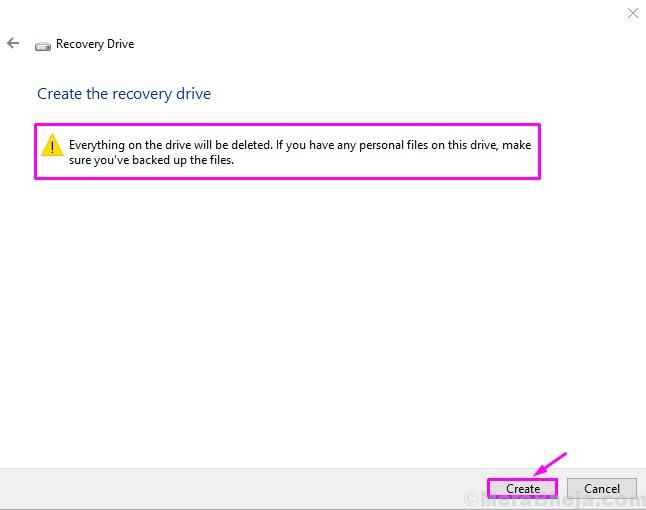
- 2479
- 502
- Rayan Lefebvre
Un lecteur de récupération est exactement ce que dit son nom. À l'aide d'un lecteur de récupération, vous pouvez résoudre les problèmes et restaurer l'ordinateur. Le lecteur de récupération est lié à un seul ordinateur. Cela signifie que si vous aviez créé le lecteur de récupération sur votre ordinateur, cela ne fonctionnera que sur ce système particulier. Mais, vous devez savoir qu'il ne garde pas vos fichiers personnels ou applications. En utilisant, vous pouvez résoudre les erreurs et réinstaller uniquement les fenêtres. Alors, gardez également une sauvegarde de vos fichiers.
Comment créer un lecteur de récupération
Suivez ces étapes pour créer un lecteur de récupération dans Windows 10.
Étape 1. Aller à Cortana et type Créer un lecteur de récupération. Sélectionnez la même chose dans les résultats.
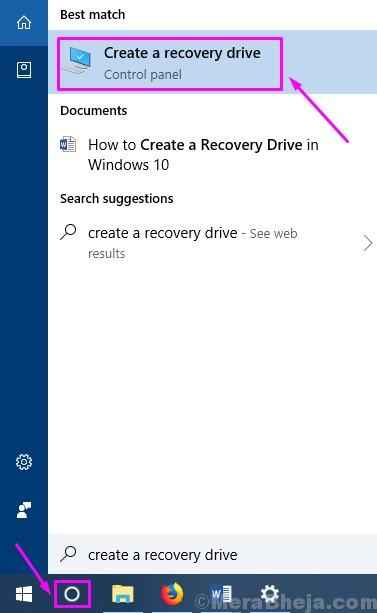
Étape 2. Garder les fichiers système dans le lecteur de récupération est une option. Si vous optez pour cela, il faudra une bonne heure pour que le lecteur de récupération se prépare. Mais, vous pourrez réinstaller Windows avec alors. Alors, choisissez judicieusement. Si vous souhaitez sauvegarder les fichiers système, marquez la boîte à côté. Si vous voulez juste que le lecteur de récupération réinitialise votre ordinateur et résoudre les problèmes, incompétez la boîte. Cliquer sur Suivant après cela.
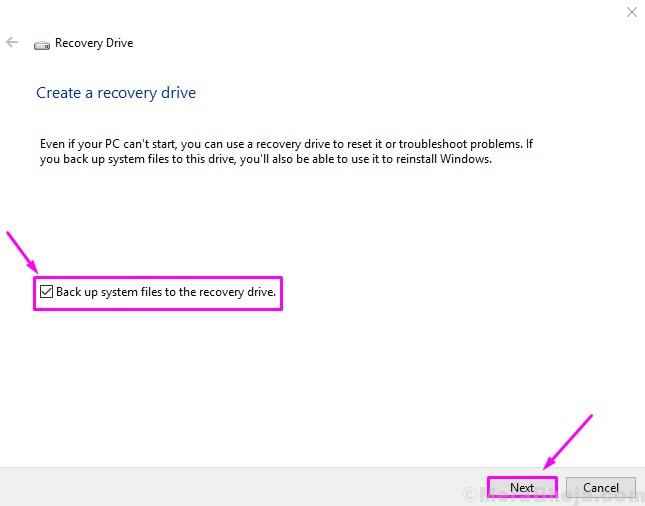
Étape 3. Connectez un lecteur flash USB dans votre ordinateur et sélectionnez-le. Cliquer sur Suivant maintenant.
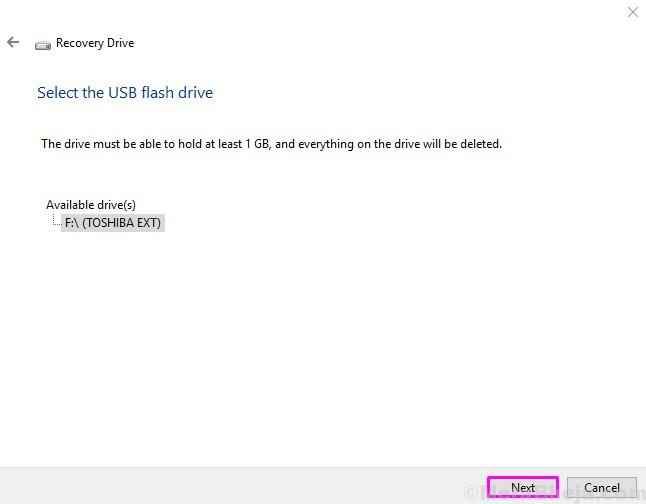
Étape 4. L'application du lecteur de récupération vous montrera un avertissement que tout sur le lecteur USB sera supprimé. Si vous avez des fichiers dessus, sauvegarde-les sur un autre lecteur. Lorsque vous êtes prêt, cliquez sur Créer.
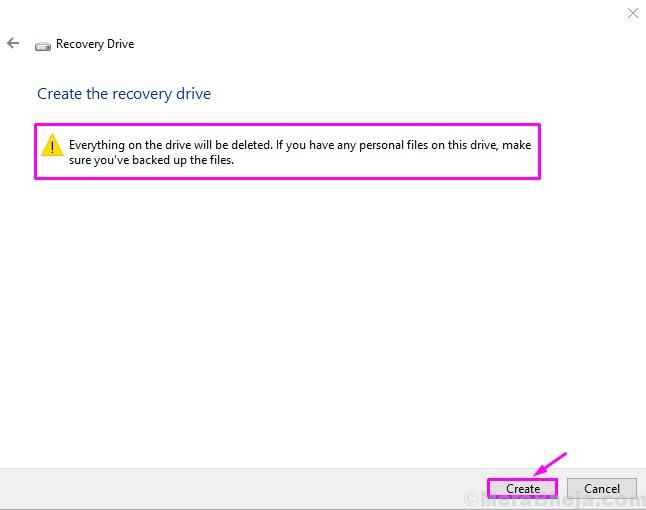
Après la dernière étape, cela prendra un peu de temps pour la création de Recovery Drive. Si vous aviez opté pour des fichiers système pour sauvegarder sur le lecteur de récupération, cela peut prendre plus d'une heure. Lorsque le processus est terminé, cliquez simplement sur Finir.
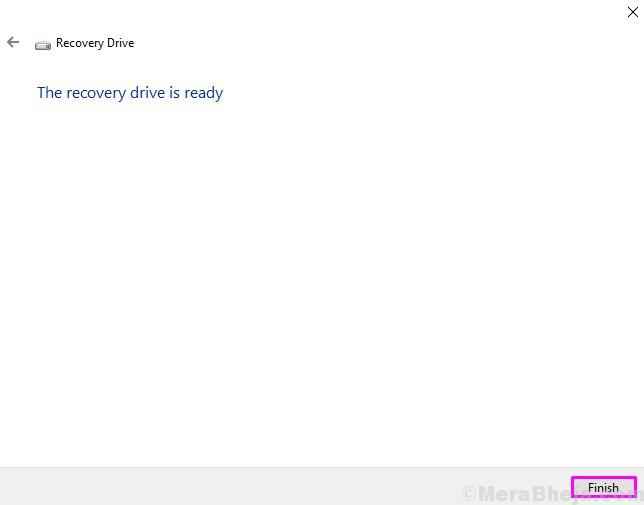
Si vous avez des questions concernant le lecteur de récupération, veuillez les mentionner ci-dessous dans les commentaires.
- « Fix Windows Wireless Service n'est pas en cours d'exécution sur cet ordinateur dans Windows 10
- <strong>Types de mode sûr</strong> »

